ERROR_INSUFFICIENT_RESOURCE_FOR_SPECIFIED_SHARED_SECTION_SIZE , kas apzīmēts ar kļūdas kodu 781 (0x30D), norāda, ka , mēģinot piešķirt sesijas atmiņu, darbvirsmas kaudze ir saskārusies ar kritisku problēmu. Šis brīdinājums var parādīties, ja jūsu operētājsistēmai ir grūtības piešķirt atmiņu, kas nepieciešama darbvirsmas kaudzes funkcijām, bieži vien nepareizas konfigurācijas vai atmiņas izsmelšanas dēļ. Izpratne par darbvirsmas kaudzes lomu lietotāja interfeisa elementu pārvaldībā ir ļoti svarīga, jo tā tieši ietekmē sistēmas veiktspēju.
Lai efektīvi novērstu šo kļūdu, vispirms ir svarīgi pārbaudīt notikumu žurnālus, lai atrastu atbilstošus kļūdu ziņojumus. Var palīdzēt arī datora restartēšana, jo tā atsvaidzina sistēmas resursus. Tālāk ir sniegts visaptverošs ceļvedis, kurā sīki aprakstītas darbības, kas jāveic, lai novērstu šo darbvirsmas kaudzes kļūdu.
Kā atrisināt problēmu ERROR_INSUFFICIENT_RESOURCE_FOR_SPECIFIED_SHARED_SECTION_SIZE
1. Paplašiniet darbvirsmas kaudzes lielumu
- Sāciet, atverot dialoglodziņu Palaist , nospiežot Windows + R.
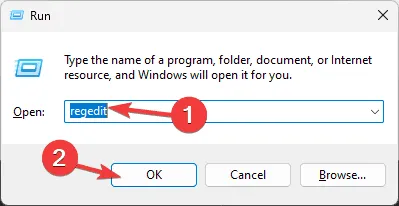
- Ierakstiet regedit un nospiediet OK, lai piekļūtu reģistra redaktoram .
- Pirms korekciju veikšanas aizsargājiet savu reģistru, izveidojot tā dublējumkopiju. Pārejiet uz Fails > Eksportēt, lai saglabātu a. reg failu drošā vietā.
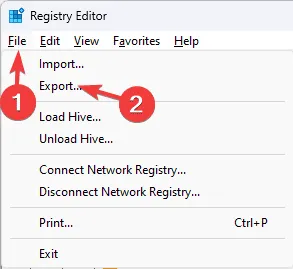
- Izpildiet šo ceļu:Computer\
HKEY_LOCAL_MACHINE\System\CurrentControlSet\Control\Session Manager\SubSystems - Labajā rūtī atrodiet ierakstu ar nosaukumu Windows . Veiciet dubultklikšķi uz tā, lai atvērtu logu Rediģēt virkni.
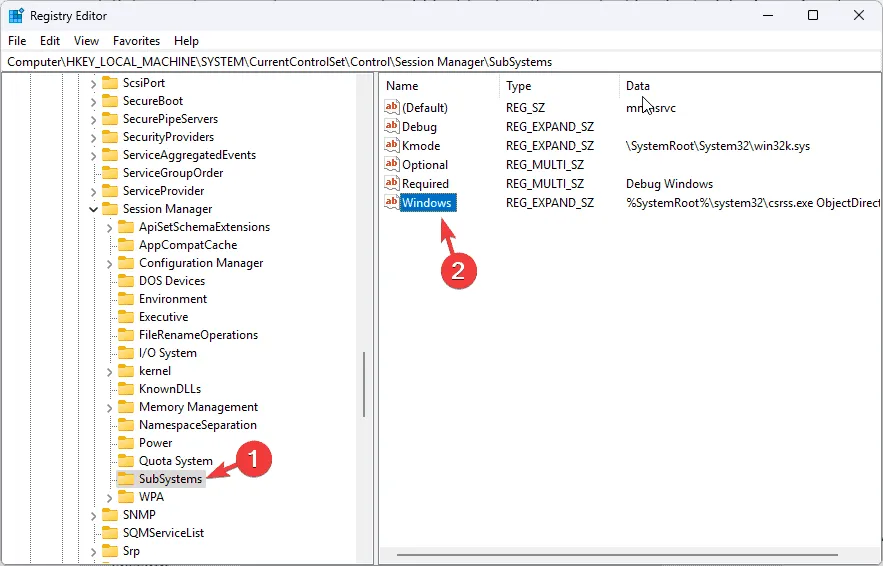
- Laukā Vērtības dati kopējiet pašreizējo ierakstu Notepad un identificējiet parametru SharedSection .
- Šajā sadaļā ir trīs vērtības: pirmā atbilst neinteraktīvai darbvirsmas kaudzei, otrā – interaktīvajai darbvirsmas kaudzei, bet trešā – maksimālajam kaudzes lielumam interaktīvā sesijā.
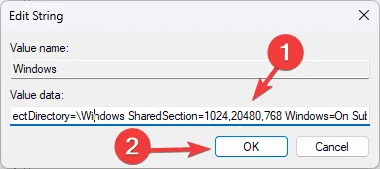
- Mainiet otro vērtību uz lielāku izmēru, piemēram, 3072 vai 4096. Precīzs skaitlis var atšķirties atkarībā no jūsu sistēmas RAM. Ielīmējiet šo jauno konfigurāciju atpakaļ laukā Vērtības dati.
- Noklikšķiniet uz Labi, lai saglabātu korekcijas.
- Lai pabeigtu, restartējiet datoru, lai piemērotu šīs izmaiņas.
2. Palieliniet lapas faila izmēru
- Atveriet lietotni Iestatījumi, nospiežot Windows+ I.
- Kreisajā rūtī atlasiet Sistēma , pēc tam noklikšķiniet uz Par .
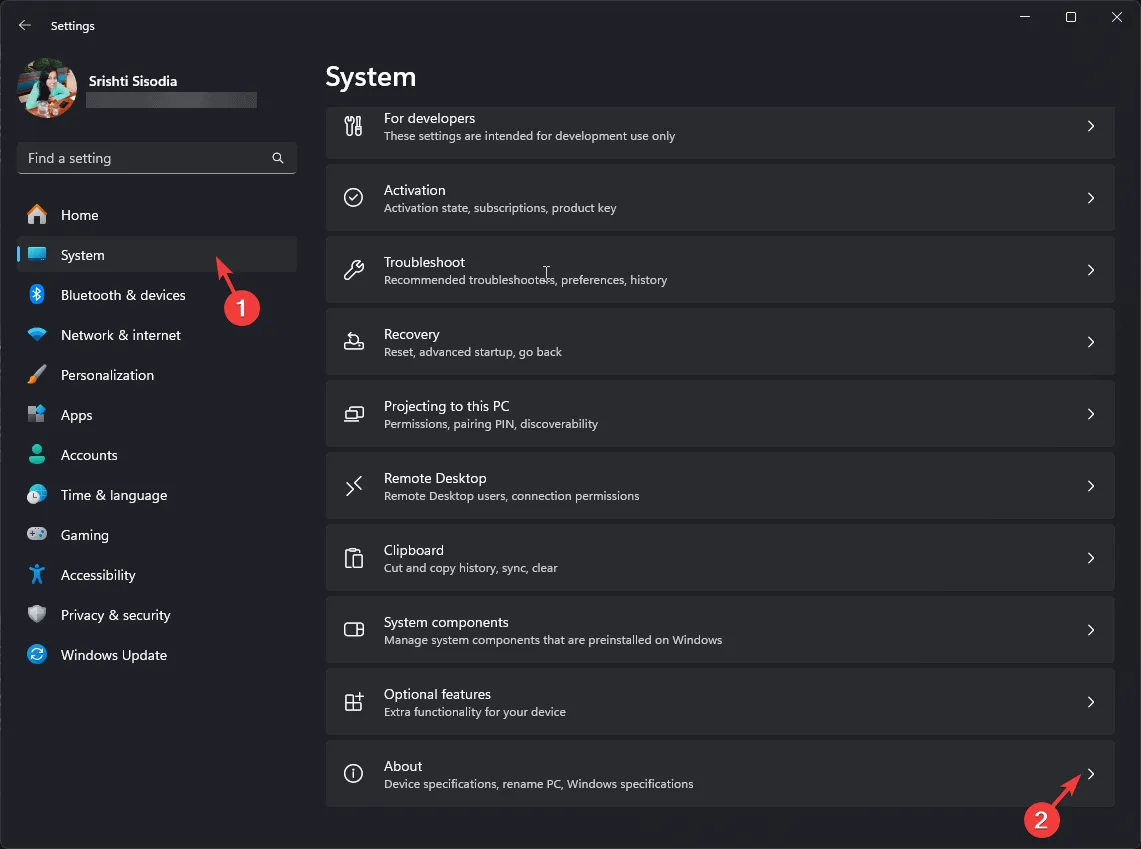
- Noklikšķiniet uz Sistēmas papildu iestatījumi .
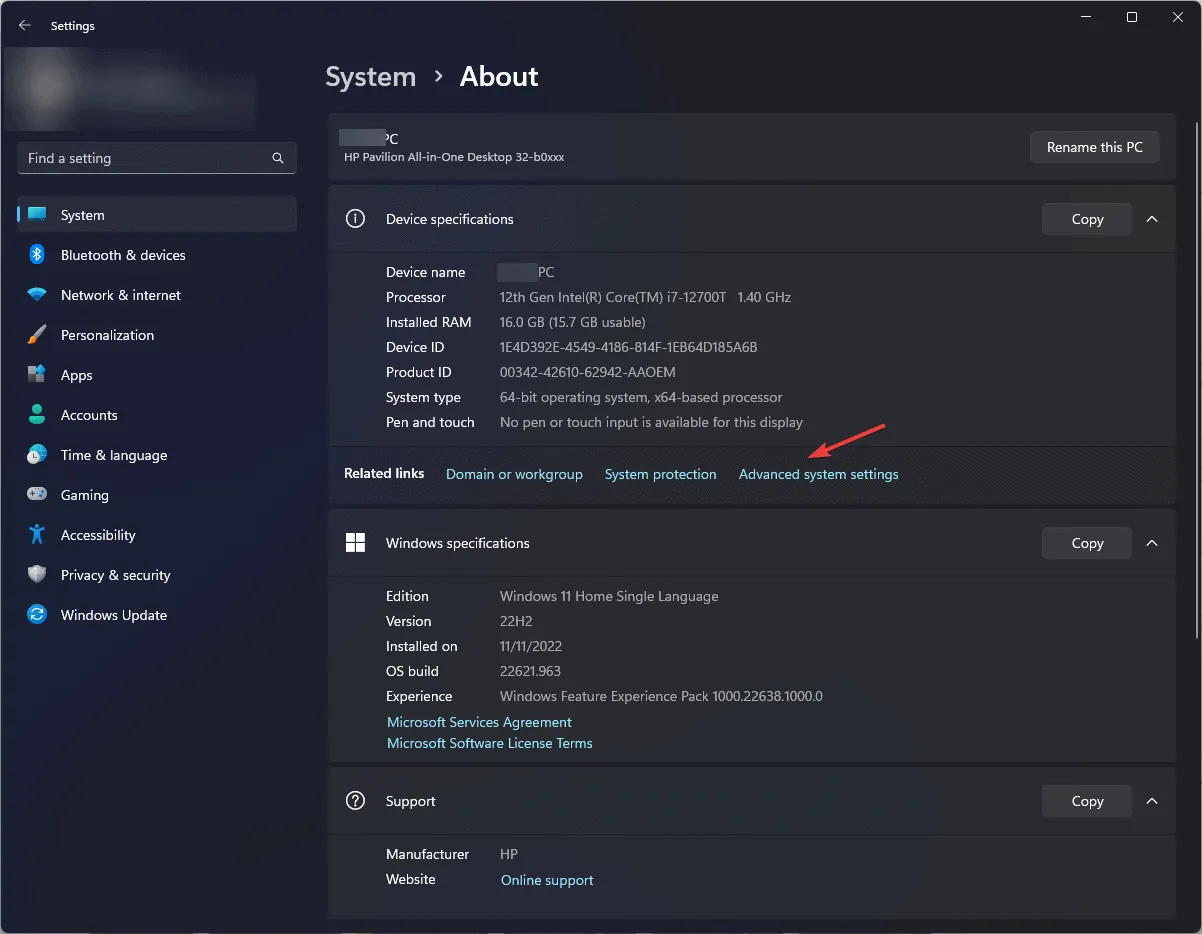
- Cilnē Papildu atrodiet sadaļu Veiktspēja un atlasiet Iestatījumi .
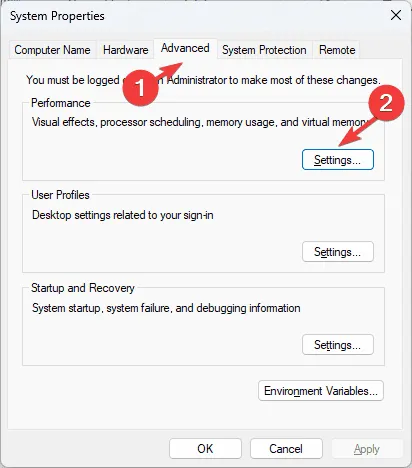
- Logā Veiktspējas opcijas pārejiet uz cilni Papildu .
- Sadaļā Virtuālā atmiņa noklikšķiniet uz Mainīt .
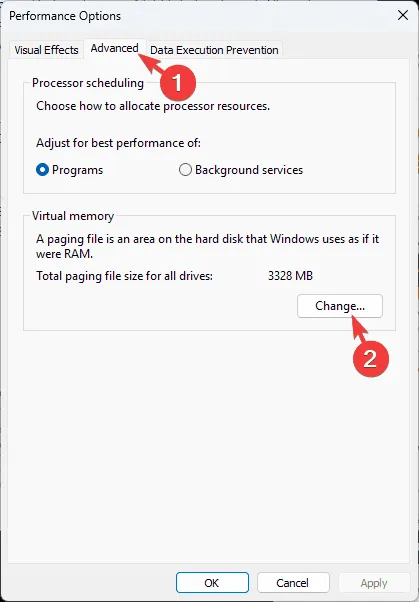
- Noņemiet atzīmi no opcijas Automātiski pārvaldīt peidžeru faila lielumu visiem diskdziņiem .
- Atlasiet Pielāgots izmērs .
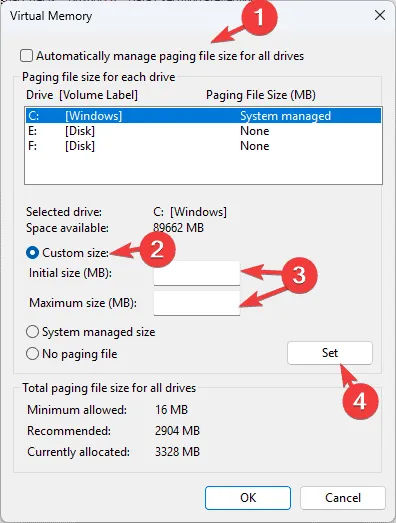
- Sākotnējam izmēram iestatiet to uz 1,5 reizes lielāku par fizisko RAM, un opcijai Maksimālais lielums izvēlieties trīs reizes lielāku RAM.
- Noklikšķiniet uz Iestatīt .
- Pabeidziet, noklikšķinot uz Labi, pēc tam restartējiet datoru, lai ieviestu jaunos iestatījumus. Pārbaudiet, vai ERROR_INSUFFICIENT_RESOURCE_FOR_SPECIFIED_SHARED_SECTION_SIZE kļūda joprojām pastāv.
3. Atjauniniet vai atkārtoti instalējiet ierīces draiverus
- Palaidiet dialoglodziņu Palaist ar Windows+ R.
- Ievadiet devmgmt.msc un nospiediet OK, lai atvērtu ierīču pārvaldnieku .
- Pārbaudiet, vai katrā sistēmas komponenta sadaļā nav draiveru ar dzeltenu trīsstūra ikonu, kas norāda uz problēmām.
- Kad esat identificējis problemātisko draiveri, ar peles labo pogu noklikšķiniet uz tā un izvēlieties Atjaunināt draiveri .
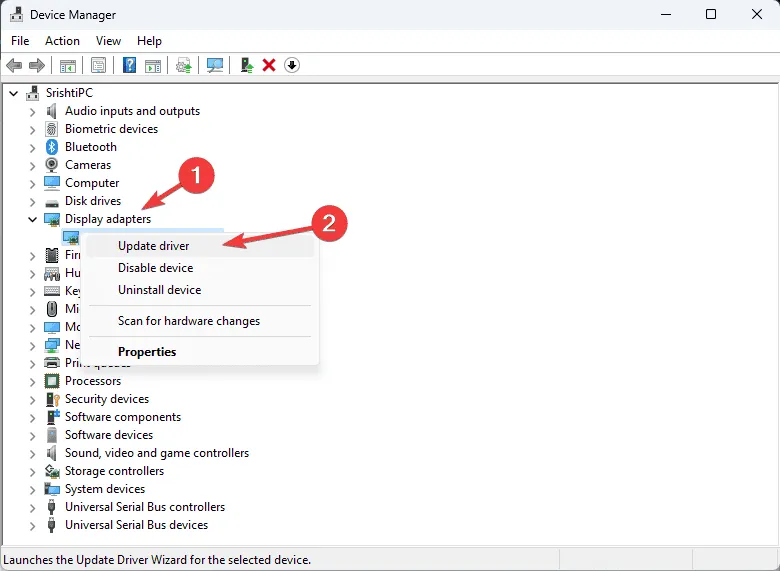
- Atlasiet Meklēt draiverus automātiski .
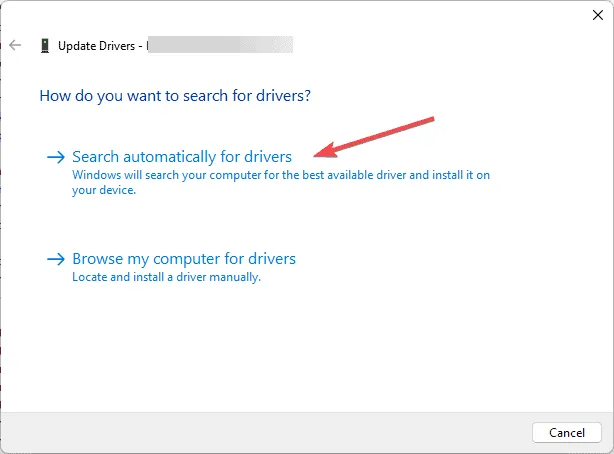
Ja automātiskā meklēšana neizdodas, apmeklējiet ierīces ražotāja vietni, lai iegūtu jaunāko draiveri. Varat arī izmantot trešās puses draiveru atjaunināšanas programmatūru, lai veiktu rūpīgu apkopi.
Ja draiveru atjauninājumi neatrisina problēmu, apsveriet iespēju atkārtoti instalēt draiverus. Lai to izdarītu:
- Atgriezieties ierīču pārvaldniekā, atrodiet bojāto draiveri, ar peles labo pogu noklikšķiniet uz tā un izvēlieties Atinstalēt ierīci .
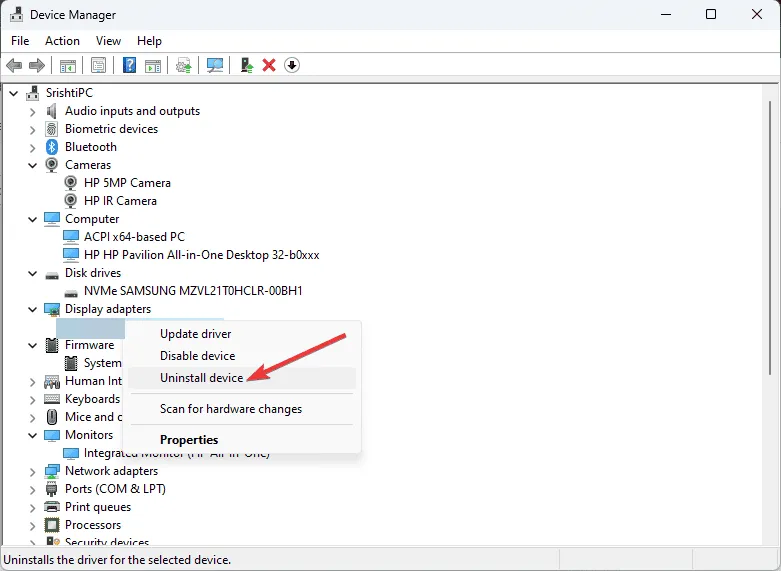
- Apstipriniet savu izvēli, noklikšķinot uz Atinstalēt.
- Izvēlnē Darbība atlasiet Meklēt aparatūras izmaiņas .
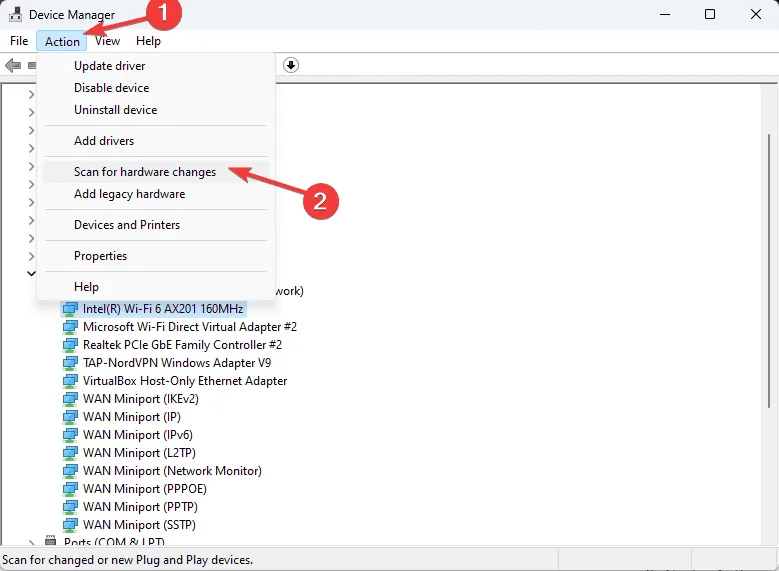
Draiveru atkārtota instalēšana var efektīvi novērst dažādas Blue Screen of Death (BSoD) kļūdas, tostarp Page_fault_in_nonpaged_area un ERROR_PAGEFILE_QUOTA_EXCEEDED. Ja nepārtraukti rodas problēmas ar atmiņas piešķiršanu, apsveriet iespēju palielināt sistēmas fizisko RAM, lai nodrošinātu labāku resursu pārvaldību.
Rezumējot, varat novērst ERROR_INSUFFICIENT_RESOURCE_FOR_SPECIFIED_SHARED_SECTION_SIZE , paplašinot virtuālo atmiņu, pielāgojot darbvirsmas kaudzes vērtības vai atjauninot/pārinstalējot ierīces draiverus. Ja jums ir papildu metodes, kas jums veiksmīgi darbojās, nekautrējieties dalīties tālāk esošajos komentāros!
Papildu ieskati
1. Kas izraisa ERROR_INSUFFICIENT_RESOURCE_FOR_SPECIFIED_SHARED_SECTION_SIZE?
Šī kļūda parasti rodas no atmiņas izsmelšanas vai nepareizas darbvirsmas kaudzes lieluma konfigurācijas, kā rezultātā rodas grūtības piešķirt lietojumprogrammām atbilstošus sistēmas resursus.
2. Vai fiziskās RAM palielināšana var atrisināt šo kļūdu?
Jā, papildu fiziskās RAM pievienošana var ievērojami atvieglot atmiņas piešķiršanas problēmas un novērst ERROR_INSUFFICIENT_RESOURCE_FOR_SPECIFIED_SHARED_SECTION_SIZE.
3. Vai ir droši modificēt Windows reģistru?
Lai gan Windows reģistra modifikācijas var palīdzēt atrisināt dažādas problēmas, tās jāizturas piesardzīgi, jo nepareizas izmaiņas var ietekmēt sistēmas stabilitāti. Pirms izmaiņu veikšanas vienmēr dublējiet reģistru.
Atbildēt